
Найти его можно тут: https://shp.pub/74qe7k?erid=2SDnjdeLMwr
или тут: https://shp.pub/74qe85?erid=2SDnjdinKnt
В этой статье разберем немножко новый одноплатный компьютер от Orange pi и называется он Orange pi 4A.
Этих одноплатников бывает 2 вида с 2гб оперативной памяти и 4гб. Мне попала в руки версия с 4гб.
Данный одноплатник имеет процессор Allwinner T527. Этот процессор 8ми ядерный Cortex A55 по 1.8 Ггц каждое ядро. Данный процессор как сказали мне в Orange pi является разработкой Huawei(могу ошибаться конечно), но на это еще указывает косвенно, то, что в образе Ubuntu под этот процессор репозитории стоят все ведущие на Huawei.
Так-же у этого процессора есть NPU вычислительной мощностью 2TOPs.
А остальное по мелочи, это wifi и Bluetooth. Так-же Ethernet порт на 1000мб/с. Есть слоты под EMMC и под NVME. А так-же SPI память на 128 мб, в которую можно записать загрузчик, чтоб грузить ОС с NVME диска.

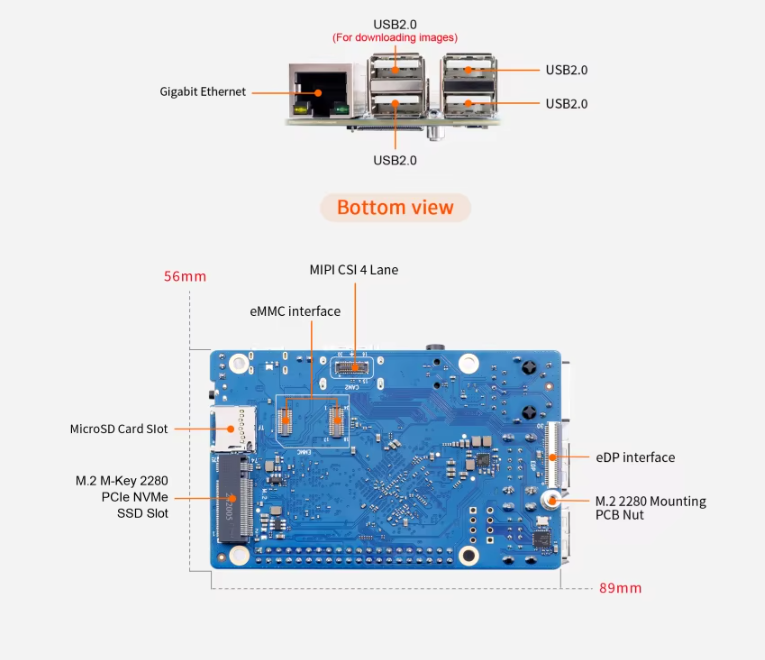
Я обычно одноплатники все тестирую на скорость накопителей и вычислительную мощность процессора.
Тестирование:
Тест процессора:
Сначала протестировал процессор программой sysbench.
Выполнил команду:
sysbench cpu --cpu-max-prime=20000 --threads=8 --time=0 --events=10000 runВывод команды получили вот такой:
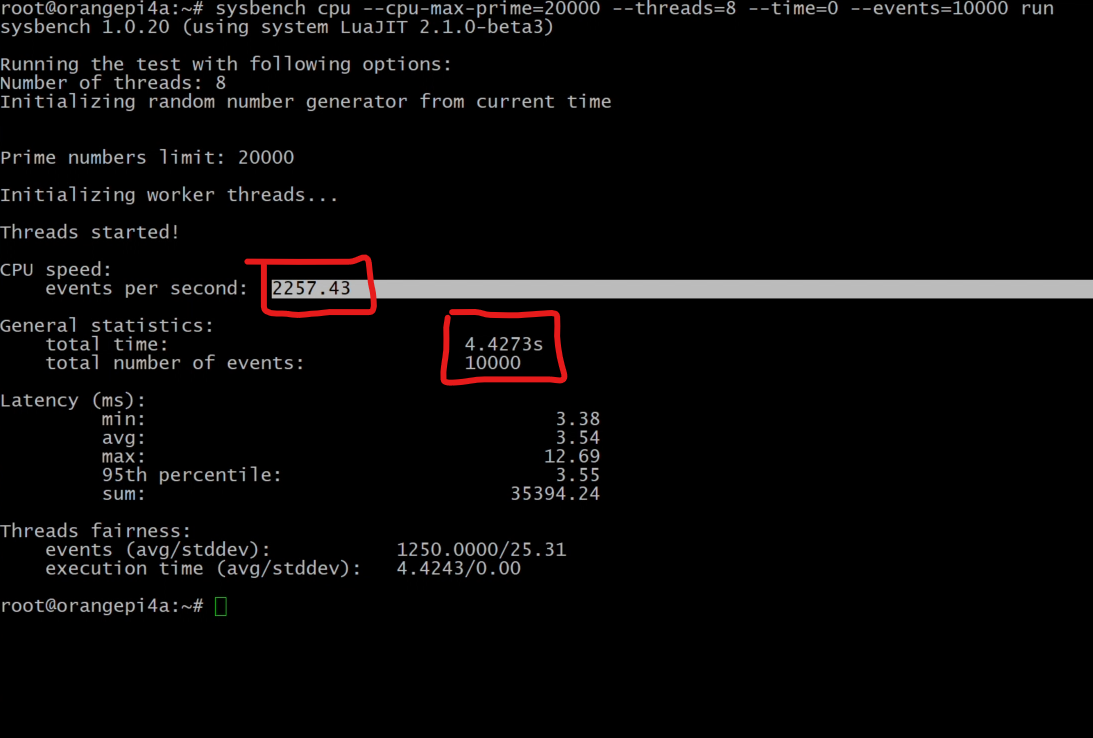
Получили 2257.43 попугая и потратили на вычисление 4.4 секунды.
Для сравнения, с другими одноплатниками, привожу картинку тестов других одноплатных компьютеров:

Видим, что по вычислительной мощности он встал рядом с одноплатником Raspberry pi 4. Это я считаю отличный результат. Так как обычно еще у RPI как мне кажется завышенные показатели из-за оптимизации ОС, которая на них установлена.
Тест памяти:
У меня под рукой было 3 вида памяти. Microsd карта, на которой установлена ОС, nvme диск и USB 3.0 флеш накопитель.
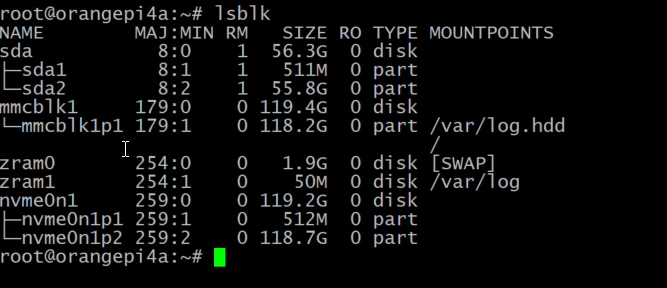
Первый тест, это USB флешка:

Тест показал 26.59 мегабайт в секунду, скорость чтения/записи.
Второй тест microsd карты:

Тут скорость уже повыше. 67.11 мегабайт в секунду.
Далее NVME:

Хоть nvme и показала 370 мегабайт в секунду, но она упёрлась в ограничение шины pcie именно платы orange pi 4a. Так как этот диск у меня тестовый и я его часто на разных пк проверяю. Он у меня значительно выше скорость выдаёт.
EMMC к сожалению под рукой не оказалось, но скорость будет примерно такая-же как и у Nvme.
После этого я обычно тестирую на стресстесте нагрев процессора. В этот раз у меня это сделать не получилось, так как нет сенсора температуры в линукс у этого процессора.
Установка Home Assistant.
Ну а так как я в основном увлекаюсь умным домом, мне бы хотелось посмотреть как будет работать Home Assistant на данной “железке”. И забегая вперёд работает очень шустро. По крайней мере на свежеустановленном Home Assistant.
Установка Home Assistant довольно просто. Просто копируйте и вставляйте команды которые приведены ниже:
Обновляем репозитории:
apt update
Далее устанавливаем недостающие пакеты:
apt-get install jq wget curl udisks2 libglib2.0-bin network-manager dbus apparmor-utils systemd-journal-remote lsb-release -y
Далее устанавливаем агент:
wget https://github.com/home-assistant/os-agent/releases/download/1.5.1/os-agent_1.5.1_linux_aarch64.deb
dpkg -i os-agent_1.5.1_linux_aarch64.deb
Далее нужно установить докер.
curl -fsSL https://get.docker.com -o get-docker.sh sudo sh ./get-docker.sh sudo usermod -aG docker $USER
Систему подготовили, теперь приступаем к установке Home Assistant:
Скачиваем Home Assistant:
wget https://github.com/home-assistant/supervised-installer/releases/download/1.4.3/homeassistant-supervised.deb
Ну и собственно следующей командой запускаем установку Home Assistant.
sudo BYPASS_OS_CHECK=true dpkg -i homeassistant-supervised.deb
Далее спросит какой тип платы используете, выбираем qemuarm-64.
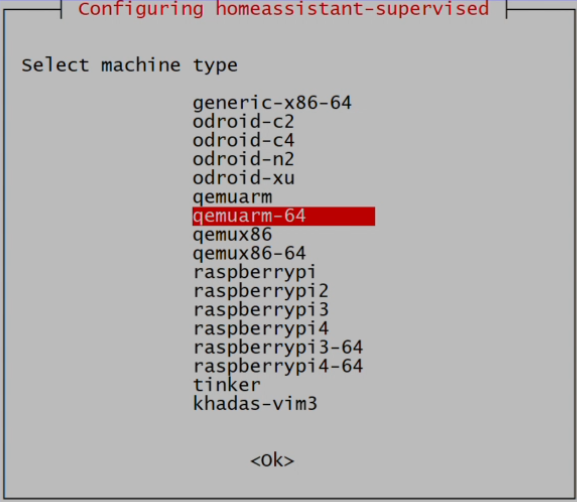
После этого дожидаемся Установки Home Assistant, заходим по порту ip адресс:8123 (минут через 10-15). Далее регистрируемся и начинаем работать.
После установки у Вас появятся еще 2 ошибки.
Неподдерживаемая система – проблемы с AppArmor
Неподдерживаемая система – операционная система
Как убрать Неподдерживаемая система – проблемы с AppArmor я быстро не нашёл, её можно игнорировать просто. На работу это не повлияет. Да и вторую ошибку тоже можно игнорировать, но если хочется её всетаки убрать, то
Для решения проблемы нужно отредактировать файл /etc/os-release
nano /etc/os-release
В открывшемся файле нам нужно изменить строчку PRETTY_NAME так, чтоб получилось PRETTY_NAME=”Debian GNU/Linux 12 (bookworm)”
После этого сохраняем файл и перезагружаемся.
Вывод:
На удивление одноплатник оказался очень шустрый, у меня Home Assistant прям летал. А с учетом того, что orange pi продаёт свои новинки весьма дешево, а потом поднимает цены процентов на 50, то думаю если кто-то хочет неплохой одноплатник поиграться, нужно поспешить.